- Huluでエラーコードが表示されるのは、お気に入りの番組をもう一度一気見する計画にとっては悪いニュースです。
- この問題の解決を開始するには、Huluアプリを強制的に閉じてから、このガイドの次の方法に従ってください。
- より有用な情報を見つけることに興味がある場合は、私たちの広範なブックマークを検討してください ストリーミングハブ.
- Huluでのビンジウォッチングセッションを停止する必要がないようにするには、便利なサイトにアクセスしてください Huluエラーページ.

このソフトウェアは、ドライバーの稼働を維持するため、一般的なコンピューターエラーやハードウェア障害からユーザーを保護します。 3つの簡単なステップで今すぐすべてのドライバーをチェックしてください:
- DriverFixをダウンロード (検証済みのダウンロードファイル)。
- クリック スキャン開始 問題のあるすべてのドライバーを見つけます。
- クリック ドライバーの更新 新しいバージョンを入手し、システムの誤動作を回避します。
- DriverFixはによってダウンロードされました 0 今月の読者。
Android TVまたはスマートフォンでHuluアプリを使用しているときに、 Huluエラーコード 2(975)およびHuluエラーコード2(-998)。 これは一時的なエラーであり、トラブルシューティングのヒントをいくつか試すことで解決できます。 また、Hulu側のサーバーの問題が原因でエラーが発生する場合もあります。
選択した番組が中断され、最終的に停止します。 エラーを受け取るたびに、エラーの意味を判断できません。 エラーコード2(975)とは何ですか。
このエラーにも悩まされている場合は、Huluの解決に役立つトラブルシューティングのヒントをいくつか紹介します。 エラーコード2(975)およびHuluエラーコード2(-998)により、お気に入りの番組をストリーミングし続けることができます。 問題。
Huluエラーコード2(975)/(-998)を修正するにはどうすればよいですか?
1. Huluアプリを強制終了
Android携帯とタブレット
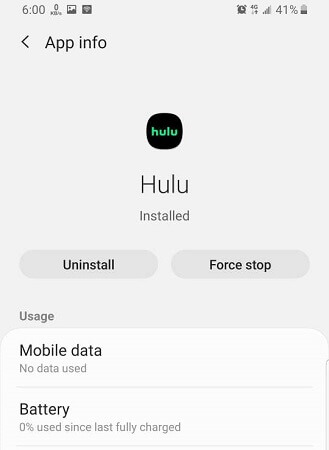
- 開いた 設定 あなたに アンドロイド 電話。
- に移動 アプリ 選択します すべてのアプリ。
- タップして開きます Hulu アプリの設定。
- をタップします 強制的に止める ボタン。 タップ はい アクションを確認します。
- アプリを再起動し、改善がないか確認します。
Android TV
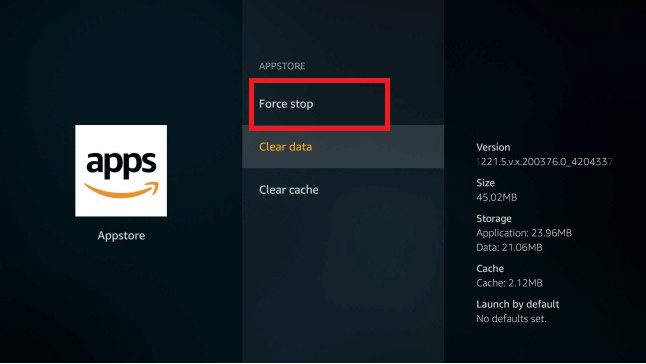
- ホーム画面から開きます 設定。
- に移動 アプリケーション。
- 選択する Hulu インストールされているアプリのリストから。
- 選択する 強制的に止める アプリを終了します。
- AndroidTVでHuluアプリを再起動します。
2. 電源を入れ直します

- Huluの視聴に使用しているデバイスの電源を切ります。
- Androidスマートフォンで、電源ボタンを押したまま、[電源を切る]を選択します。
- Android TVには、リモコンに専用の電源オフボタンが付いています。
- 次に、モデムとルーターの電源を切ります。 セルラーデータを使用している場合は、スマートフォンを機内モードにしてから無効にします。
- テレビに接続されているすべてのデバイスを電源から取り外します。
- デバイスを数分間アイドル状態にしてから、デバイスを再接続します。
- デバイスの電源を入れ、改善がないか確認します。
ストリーミングデバイスの電源を入れ直すと、接続が更新され、Huluエラーコード2(-998)の原因となっている一時的な不具合も修正されます。 問題が解決しない場合は、インターネット接続を確認してください。
任意を使用してください インターネット速度チェックツール 速度テストを実行します。 Huluは、コンテンツをストリーミングするために最低1.5Mbpsの接続を必要とします。
他のアプリやサービスをテストする
同様の問題について、Androidデバイス上の他のアプリを確認することもできます。 ネットワークの問題は、インターネットを必要とするすべてのサービスに影響します。 これは、問題がネットワーク接続にあるのか、サービス固有のものであるのかを診断するのに役立ちます。
3. 保留中のHuluアップデートを確認する
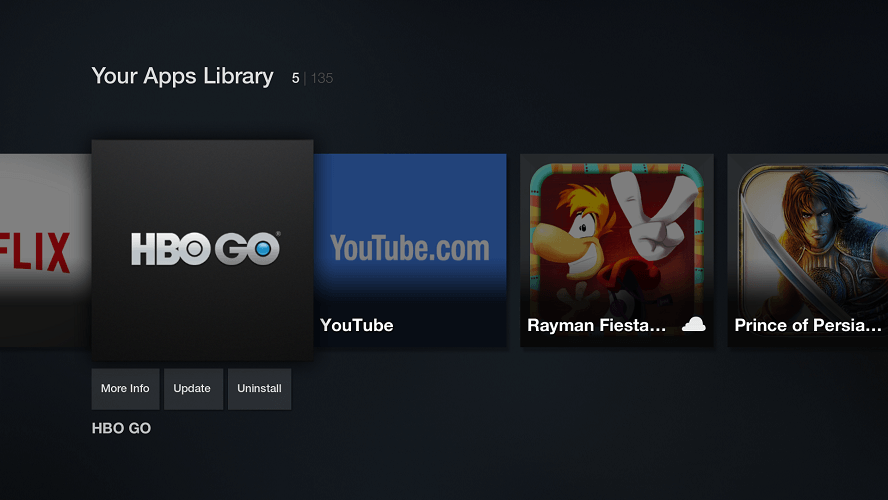
Android携帯とタブレット
- を開きます プレイストア。
- 検索する Hulu アプリ。
- をタップします 更新 ボタンをクリックして、アップデートをダウンロードしてインストールします。
- デバイスを再起動し、更新されたアプリを起動します。
AndroidTVの場合
- ホーム画面メニューから、を開きます アプリ。
- 選択する グーグルプレイ お店。
- 開いた 私のアプリ。
- Huluを見つけてタップします 更新。
- アップデートがインストールされるのを待ち、それでエラーが解決するかどうかを確認します。
4. キャッシュとデータをクリアする
Android携帯およびタブレット用

- 開いた 設定。
- に移動 アプリ。
- タップする Hulu > ストレージ。
- をタップします キャッシュの消去 ボタン。
- 次に、をタップします クリアデータ ボタン。 タップ クリアデータ 再び。
AndroidTVの場合
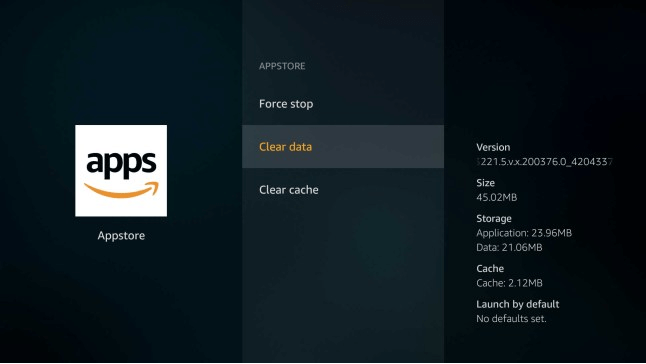
- から ホーム 画面、開く 設定。
- に移動 アプリケーション> Hulu。
- を選択 キャッシュの消去 そして クリアデータ オプション。
- アプリを再起動し、改善がないか確認します。
5. Huluをアンインストールして再インストールする
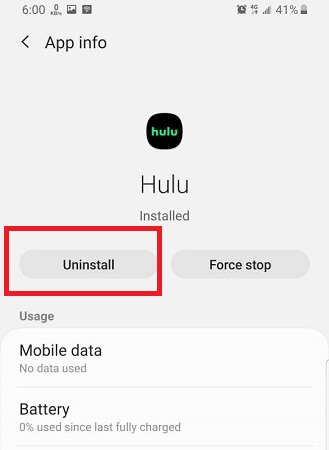
- 開いた 設定。
- に移動 アプリ> Hulu。
- をタップします アンインストール ボタン。
- 次に、を開きます プレイストア と検索 Hulu。
- タップする インストール アプリを再インストールします。
Huluエラーコード2(975)およびHuluエラーコード2(-998)は、通常、 Android搭載 デバイス。 ただし、Huluには、エラーを修正するための公式のトラブルシューティングのヒントはありません。
他のユーザーがAndroidデバイスでエラーを解決するのに役立つ一般的なトラブルシューティングのヒントをいくつかリストしました。 コメントで、どの方法がエラーの解決に役立ったかをお知らせください。
よくある質問
HuluエラーコードP-DEV320を修正するには、インターネット接続が正常に実行されていることを確認し、Huluアプリを更新して、プロセスに干渉する可能性のあるVPNサービスをすべて閉じる必要があります。
Huluにエラーメッセージが表示され続ける場合は、デバイス、インターネット接続、またはアプリが適切に更新されていない可能性があります。
キャッシュをクリアすると、システム上のすべての一時ファイルが削除されます。 場合によっては、このアクションでサービス/デバイスを意図したとおりに機能させることができます。
